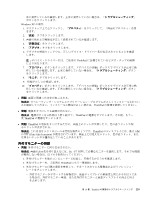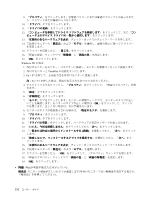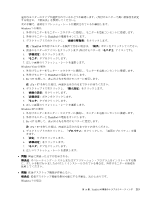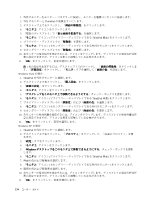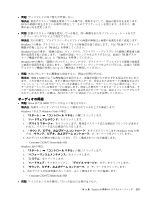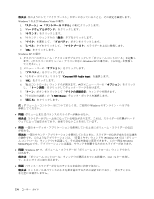Lenovo ThinkPad X220 (Japanese) User Guide - Page 252
きます。
 |
View all Lenovo ThinkPad X220 manuals
Add to My Manuals
Save this manual to your list of manuals |
Page 252 highlights
1 2 ThinkPad 3 4 2 5 6 1 ThinkPad 7 8 2 9 10 11. 「OK Windows Vista の場合: 1. ThinkPad 2 3 4 2 5 6 1 ThinkPad 7 8 2 9 10 11. 「OK Windows XP の場合: 1. ThinkPad 2 3 4 2 5. 「Windows 6 1 ThinkPad 7 8 2 9 10 11. 「OK 234

1. 外付けモニターをモニター・コネクターに接続し、モニターを電源コンセントに接続します。
2. 外付けモニターと ThinkPad の電源をオンにします。
3. デスクトップ上で右クリックし、「画面の解像度」をクリックします。
4. 「モニタ 2」アイコンをクリックします。
5. 「複数のディスプレイ」で「表示画面を拡張する」を選択します。
6. 「モニタ 1」アイコン (プライマリー・ディスプレイである ThinkPad 画面) をクリックします。
7. プライマリー・ディスプレイの「解像度」を選択します。
8. 「モニタ 2」アイコン (セカンダリー・ディスプレイである外付けモニター) をクリックします。
9. セカンダリー・ディスプレイの「解像度」を選択します。
10. 各モニターの相対位置を設定するには、アイコンをドラッグします。ディスプレイの相対位置は任
意に設定できますが、アイコンは相互に接触している必要があります。
11. 「OK
OK
OK」をクリックして、変更を適用します。
注:色の設定を変更するには、デスクトップ上で右クリックし、「画面の解像度」をクリックしま
す。「詳細設定」をクリックし、 「モニタ」タブを選択して「画面の色」を設定します。
Windows Vista の場合:
1. ThinkPad を外付けモニターに接続します。
2. デスクトップ上で右クリックし、「個人設定」をクリックします。
3. 「画面の設定」をクリックします。
4. 「モニタ 2」アイコンをクリックします。
5. 「デスクトップをこのモニタ上で移動できるようにする」チェック・ボックスを選択します。
6. 「モニタ 1」アイコン (プライマリー・ディスプレイである ThinkPad 画面) をクリックします。
7. プライマリー・ディスプレイの「解像度」および「画面の色」を選択します。
8. 「モニタ 2」アイコン (セカンダリー・ディスプレイである外付けモニター) をクリックします。
9. セカンダリー・ディスプレイの「解像度」および「画面の色」を選択します。
10. 各モニターの相対位置を設定するには、アイコンをドラッグします。ディスプレイの相対位置は任
意に設定できますが、アイコンは相互に接触している必要があります。
11. 「OK
OK
OK」をクリックして、変更を適用します。
Windows XP の場合:
1. ThinkPad を外付けモニターに接続します。
2. デスクトップ上で右クリックし、「プロパティ」をクリックして、「画面のプロパティ」を開
きます。
3. 「設定」タブをクリックします。
4. 「モニタ 2」アイコンをクリックします。
5. 「Windows
Windows
Windows デスクトップをこのモニタ上で移動できるようにする」チェック・ボックスを選択
します。
6. 「モニタ 1」アイコン (プライマリー・ディスプレイである ThinkPad 画面) をクリックします。
7. 画面の色および解像度を選択します。
8. 「モニタ 2」アイコン (セカンダリー・ディスプレイである外付けモニター) をクリックします。
9. 画面の色および解像度を選択します。
10. 各モニターの相対位置を設定するには、アイコンをドラッグします。ディスプレイの相対位置は任
意に設定できますが、アイコンは相互に接触している必要があります。
11. 「OK
OK
OK」をクリックして、変更を適用します。
234
ユーザー・ガイド